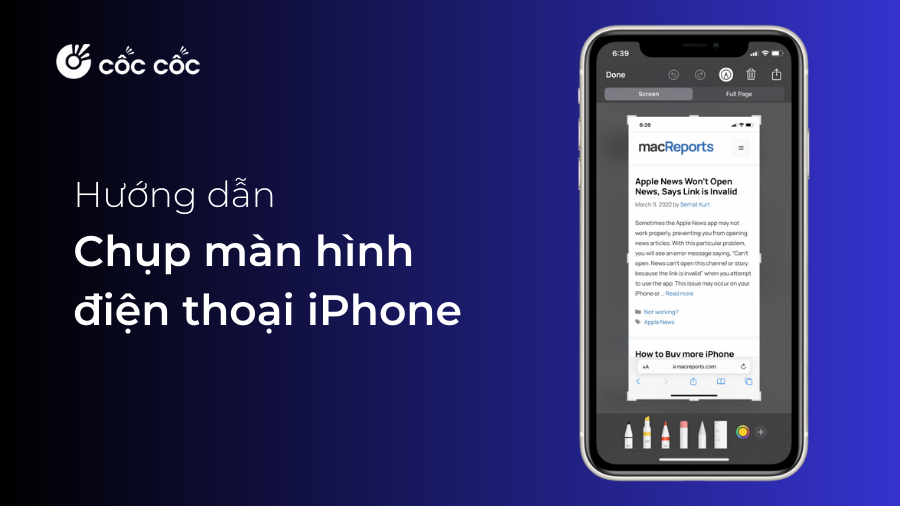Chụp màn hình là cách để lưu nội dung nhanh và tiện lợi nhất trên điện thoại. Vậy có những cách chụp màn hình iPhone nào mà bạn nên biết? Hãy cùng Blog Cốc Cốc tìm hiểu ngay trong bài viết nhé.
Nội dung chính
Chụp màn hình iPhone X đến iPhone 15
Đây là cách chụp màn hình iPhone cho series iPhone X, iPhone 11, iPhone 12, iPhone 13, iPhone 14, và iPhone 15. Bạn có thể sử dụng nhiều cách khác nhau để thực hiện thao tác chụp ảnh màn hình iPhone.
Bấm phím nguồn và nút tăng âm lượng
Cách nhanh nhất để chụp ảnh màn hình trên iPhone là Bấm giữ phím nguồn và nút tăng âm lượng cùng lúc. 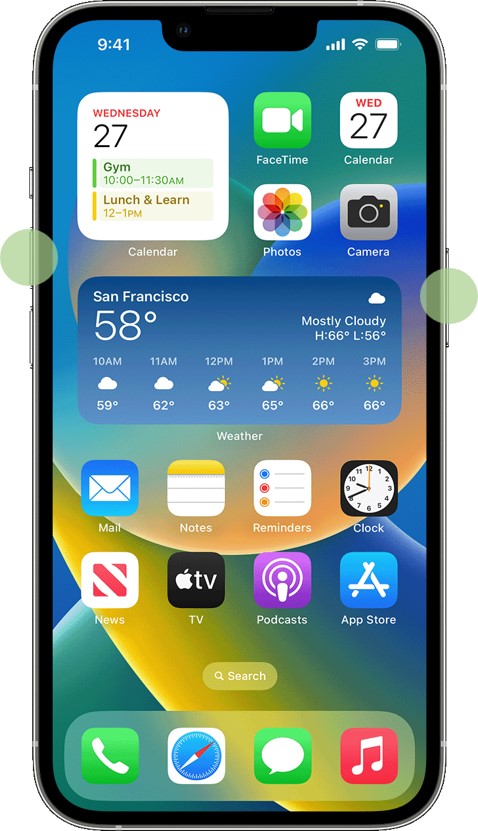
Ngay sau khi thực hiện thao tác, ảnh chụp màn hình thu nhỏ sẽ xuất hiện ở góc trái màn hình. Nếu cần cắt ảnh, vẽ ảnh,… bạn có thể bấm vào ảnh thu nhỏ và chỉnh sửa tùy ý. Nếu bạn lỡ bấm chụp màn hình hoặc ảnh chưa vừa ý, chọn biểu tượng Thùng rác để xóa nhanh ảnh.
Lưu ý: Nếu không nhấn mở ảnh chụp màn hình sau 1-2s, ảnh sẽ được tự động lưu vào thư viện Ảnh.
Dùng Assistive Touch để chụp màn hình iPhone
Sử dụng Assistive Touch (nút Home ảo) là một cách chụp màn hình iPhone cho nhiều dòng máy. Nếu trên màn hình điện thoại không xuất hiện nút Home ảo, bạn hãy thực hiện các bước sau để kích hoạt tính năng này.
Bước 1: Mở ứng dụng Cài đặt > Trợ năng. 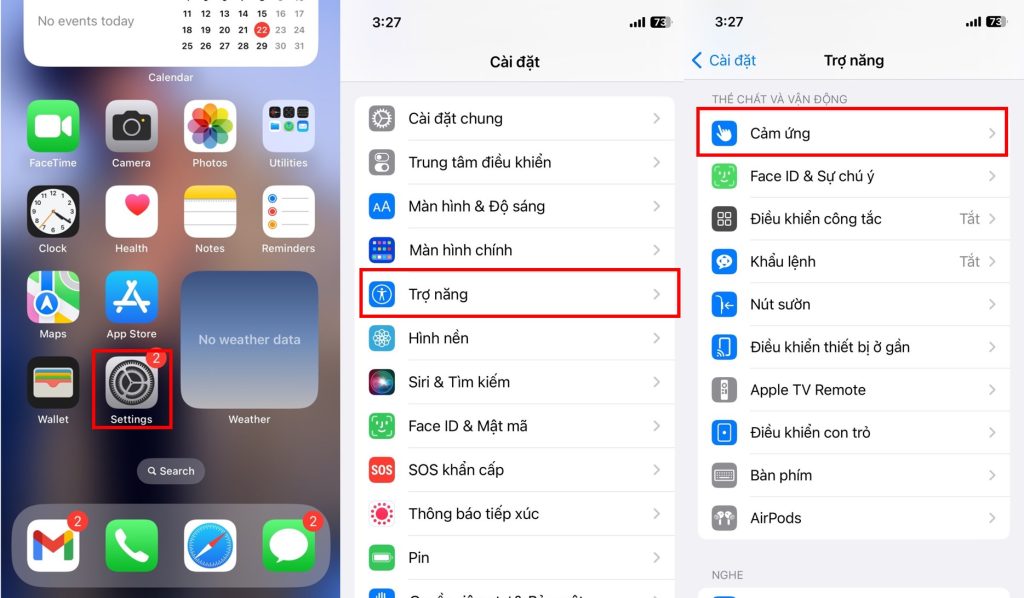
Bước 2: Nhấp mụcCảm ứng > AssistiveTouch.
Bước 3: Bật nút Home ảo. 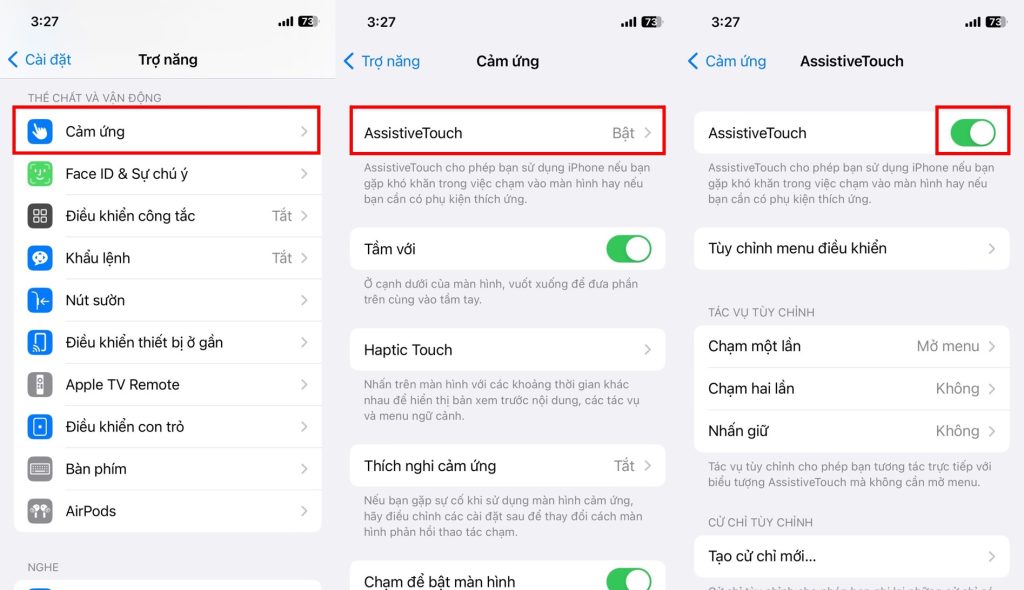
Bước 4: Mở nội dung cần chụp màn hình
Bước 5: Nhấn nút Home ảo > Thiết bị > Thêm > Chụp ảnh màn hình. 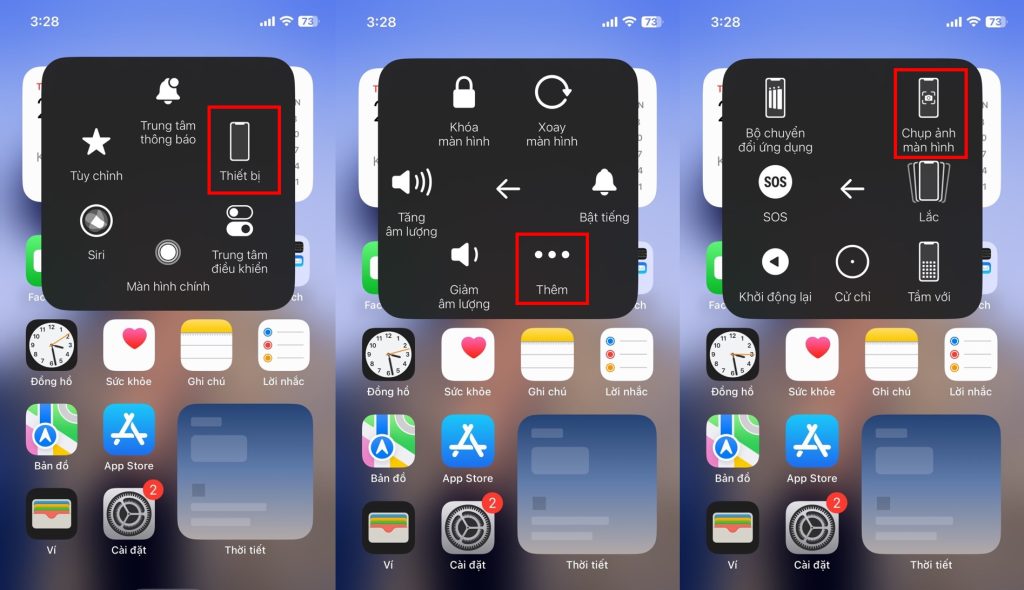
Nhờ Siri chụp ảnh màn hình iPhone
Từ iOS 5, trợ lý ảo Siri đã được Apple giới thiệu. Siri có thể thực hiện nhiều tác vụ hộ bạn, bao gồm cả chụp ảnh màn hình trên iPhone. Để chụp ảnh màn hình bằng giọng nói, bạn chỉ cần nói câu “Hey Siri, take a screenshot”. 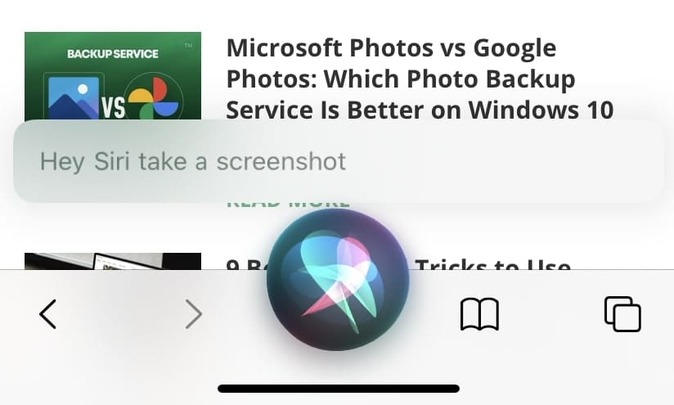
Tương tự khi chụp màn hình thủ công, ảnh thu nhỏ cũng sẽ xuất hiện ở góc trái màn hình. Ảnh cũng sẽ tự động lưu vào ứng dụng Ảnh nếu bạn không thực hiện các tác vụ khác. Đây là cách chụp màn hình iPhone khá tiện lợi khi bạn không thể thao tác bằng tay.
Cài đặt chạm 2 lần chụp màn hình iPhone
Nếu iPhone sử dụng hệ điều hành iOS 14 hoặc lớn hơn, bạn có thể cài đặt thao tác chạm 2 lần vào lưng máy để chụp ảnh màn hình. Để thực hiện, bạn làm theo các bước sau:
Bước 1: Mở ứng dụng Cài đặt > Trợ năng > Cảm ứng. 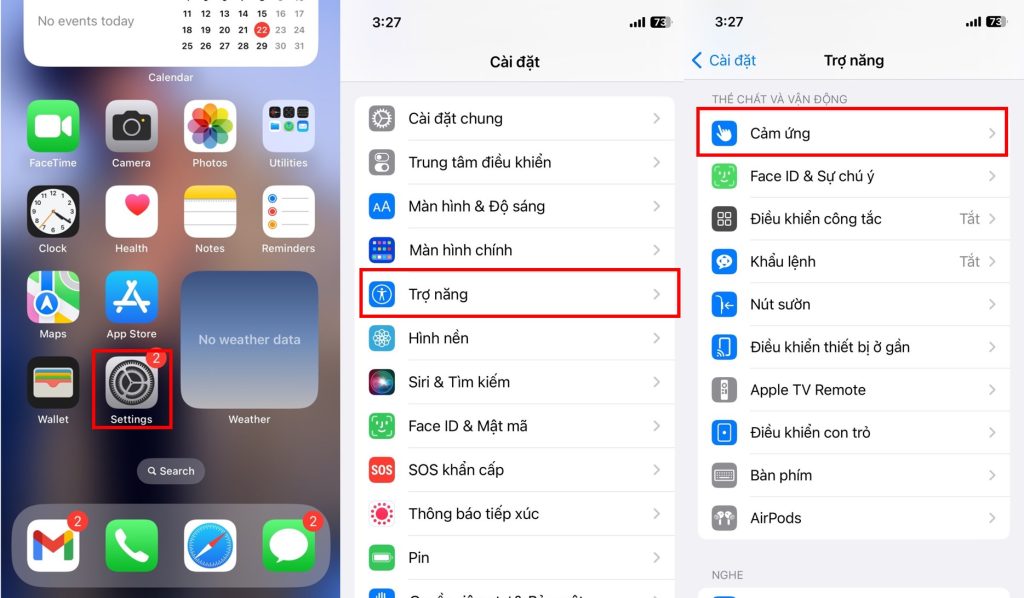
Bước 2: Kéo xuống chọn Chạm vào mặt sau (Back Tap) > Chạm hai lần (Double Tap).
Bước 3: Kéo xuống và chọn Chụp ảnh màn hình (Screenshots). 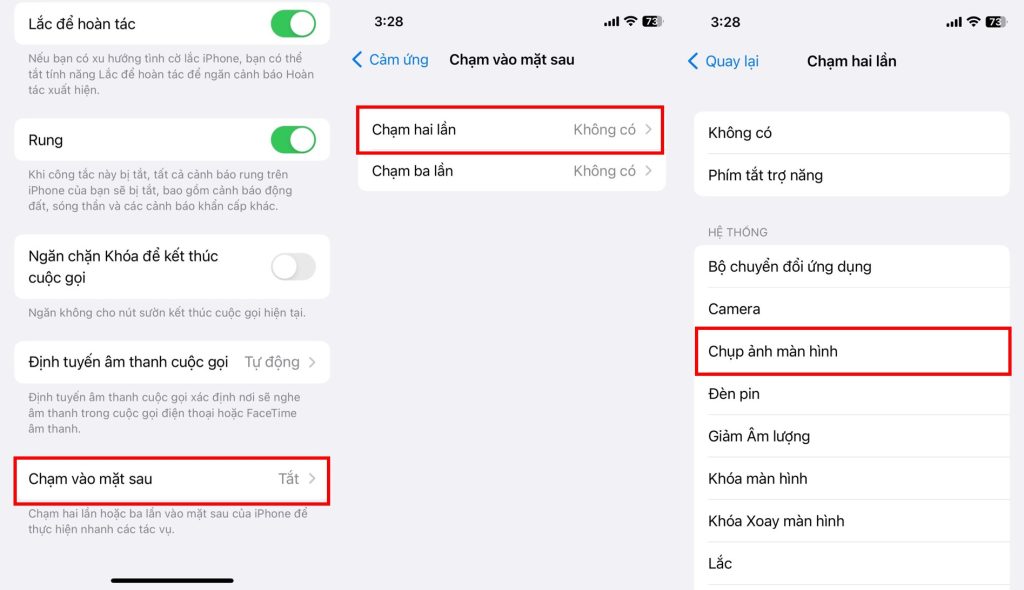
Vậy là bạn đã cài đặt xong. Giờ đây, khi muốn chụp màn hình iPhone, bạn chỉ cần gõ 2 lần vào mặt sau là ảnh sẽ được tự động chụp.
Cách chụp màn hình iPhone 5 đến iPhone 8 Plus
Đối với các đời iPhone cũ hơn như iPhone 5, iPhone 6, iPhone 7 và iPhone 8, bạn cũng có thể lựa chọn giữa nhiều cách chụp màn hình điện thoại.
Chụp màn hình bằng phím nguồn và nút Home
Để chụp màn hình điện thoại nhanh nhất, bạn Bấm giữ cùng lúc phím nguồn và nút Home vật lý. Sau khi màn hình nháy sáng lên tức là bạn đã chụp ảnh thành công. Ảnh chụp màn hình sẽ được tự động lưu vào thư viện Ảnh ở mục Ảnh chụp màn hình. 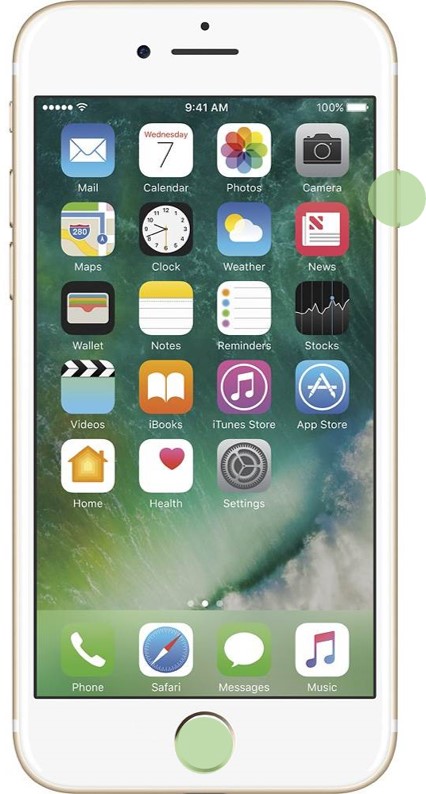
Cách chụp màn hình iPhone với Siri
Tương tự với các dòng iPhone mới hơn, bạn cũng có thể chụp màn hình bằng giọng nói với Siri. Để thực hiện, bạn cần gọi Siri bằng các bước sau:
Bước 1: Ấn giữ nút Home để gọi Siri.
Bước 2: Nói “Take a screenshot”.
Bước 3: Siri sẽ tự động chụp ảnh màn hình và lưu vào thư viện.
Dùng Assistive Touch để chụp ảnh màn hình iPhone
Với dòng máy có nút Home vật lý, nút Home ảo (Assistive Touch) vẫn sẽ khả dụng. Với tính năng này, bạn có thể thực hiện nhiều tác vụ như chụp màn hình, gọi Siri, khóa màn hình,… Nếu không thấy nút Home trên màn hình, hãy thao tác như sau:
Bước 1: Mở ứng dụng Cài đặt > Cài đặt chung > Trợ năng.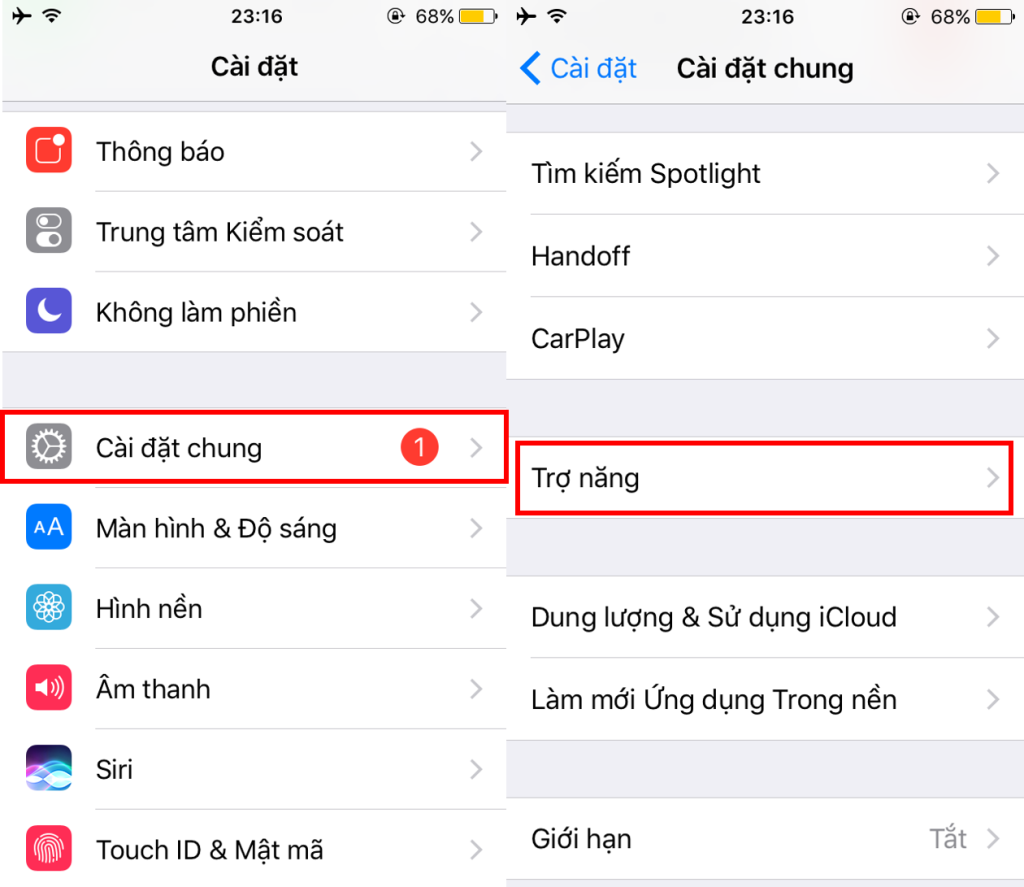
Bước 2: Chọn mục AssistiveTouch > Bật nút Home ảo.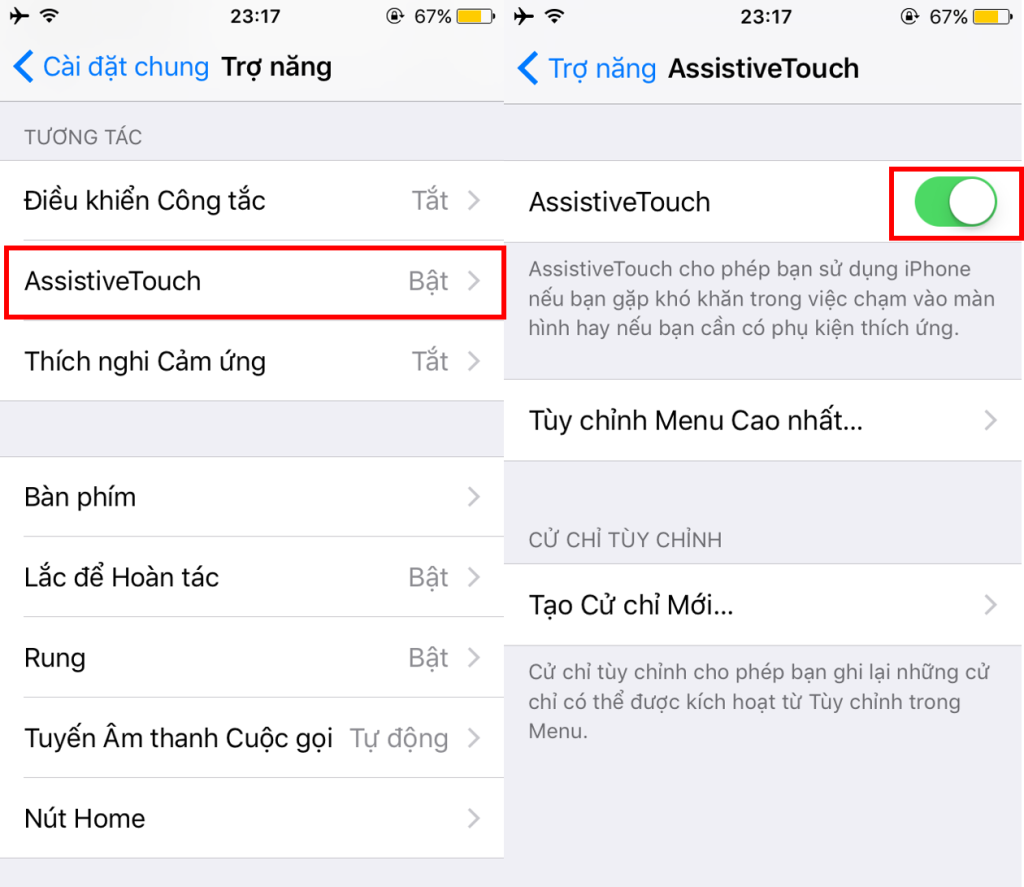
Bước 3: Mở nội dung cần chụp màn hình.
Bước 4: Bấm nút Home ảo > Thiết bị > Thêm > Chụp ảnh màn hình. 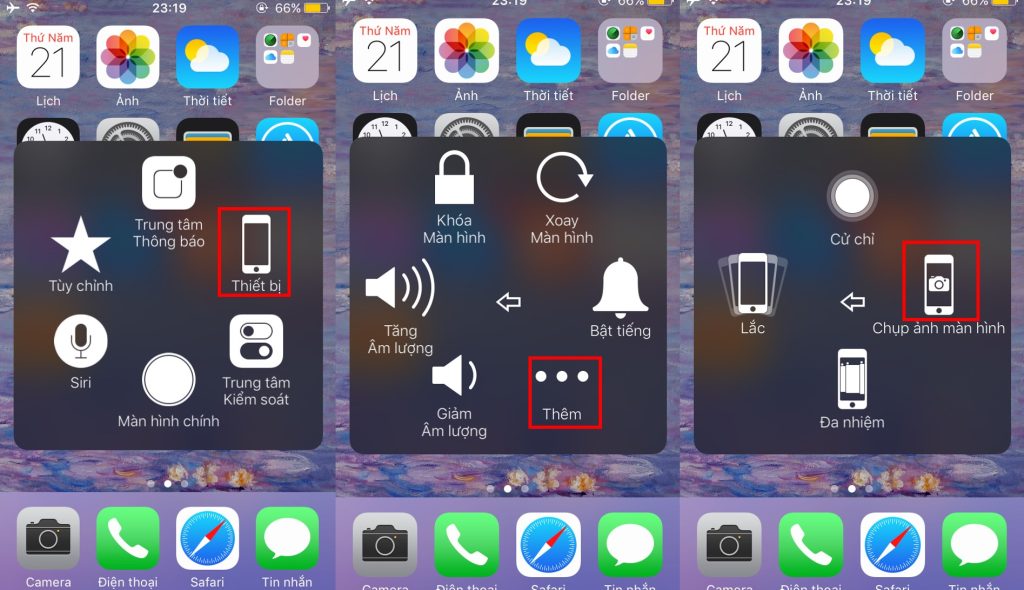
Vậy là bạn đã biết cách chụp màn hình iPhone với Assistive Touch. Thật là tiện lợi phải không nào?
Những câu hỏi thường gặp
Ảnh chụp màn hình iPhone được lưu ở đâu?
Sau khi thực hiện một trong những cách chụp màn hình iPhone, ảnh sẽ lưu vào ứng dụng Ảnh trong mục Ảnh chụp màn hình. Trong thư viện, bạn có thể chỉnh sửa, vẽ, viết lên ảnh, đổi bộ lọc màu của ảnh chụp màn hình.
Tôi có thể chụp một phần màn hình iPhone không?
Bạn không thể chọn chỉ chụp một phần màn hình iPhone giống máy tính. Tuy nhiên, sau khi đã chụp xong, bạn có thể cắt ảnh để giữ lại phần nội dung mong muốn trong thư viện Ảnh.
Làm thế nào để chụp màn hình iPad?
Cách chụp màn hình iPad cũng khá tương tự với iPhone. Bạn có thể thực hiện cách đơn giản nhất như sau:
- Với iPad có Face ID: Nhấn giữ nút nguồn và nút tăng âm lượng (hoặc nút giảm âm lượng) cùng lúc.
- Với iPad có Touch ID: Nhấn giữ nút nguồn và nút Home cùng lúc.
Làm thế nào để chia sẻ ảnh chụp màn hình iPhone?
Với các cách chụp ảnh màn hình iPhone, ảnh sẽ được lưu trong thư viện Ảnh của máy. do đó bạn có thể gửi ảnh qua các trình nhắn tin Messenger, Zalo, Viber như bình thường. Để gửi nhanh ảnh trong thư viện, bạn nhấn biểu tượng Chia sẻ > chọn Ứng dụng muốn gửi ảnh.
Bài viết “Cách chụp màn hình iPhone siêu nhanh” đã hướng dẫn bạn các cách chụp ảnh màn hình điện thoại Apple nhanh nhất. Mong rằng bài viết này đã đem đến thông tin hữu ích cho bạn. Đừng quên theo dõi Blog Cốc Cốc để cập nhật các tin tức và tips công nghệ thú vị khác nhé!
Xem thêm: